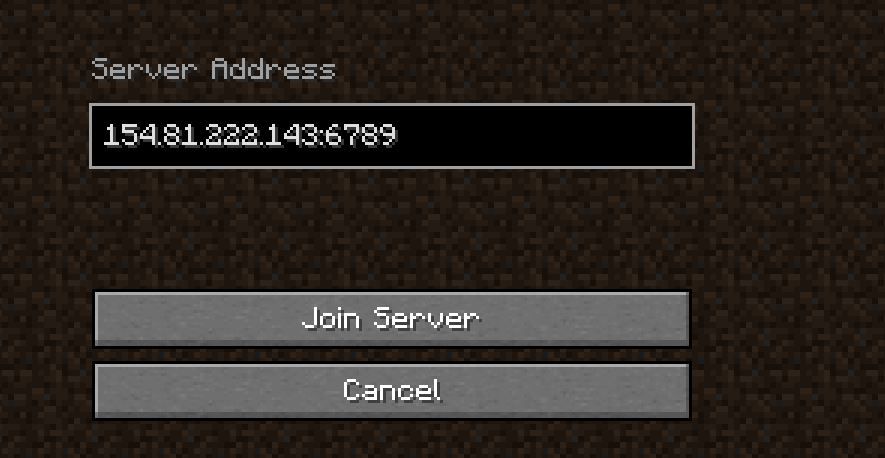Nie możesz dołączyć do świata LAN w Minecraft na Windows? Oto 7 sposobów, aby to naprawić
Użytkownicy czasami doświadczają problemów podczas dołączania lub grania w świecie Minecraft LAN, a powodów może być kilka. Podłączone urządzenia mogą nie znajdować się w tej samej sieci, typ połączenia może być inny, wersja gry może się różnić, zapora sieciowa może blokować połączenia przychodzące lub ustawienia sieciowe mogą być źle skonfigurowane.
Jeśli masz trudności z nawiązaniem połączenia lub uczestnictwem w świecie Minecraft opartym na sieci lokalnej (LAN) w systemie operacyjnym Windows, istnieje kilka kroków rozwiązywania problemów, które mogą rozwiązać te problemy.
Podłącz oba urządzenia do tej samej sieci
Aby użytkownicy mogli uczestniczyć w sesji wieloosobowej w sieci lokalnej (LAN), muszą być podłączeni do tego samego połączenia sieciowego, co host świata gry. Jeśli gracze nie mogą uzyskać dostępu do świata gry lub jeśli ich znajomi nie mogą dołączyć do ich serwera, powinni sprawdzić, czy wszystkie urządzenia są podłączone do tej samej sieci. Można to zrobić, przechodząc do ustawień Wi-Fi lub Internetu znajdujących się w prawym dolnym rogu ekranu.
W przypadku obecności wielu połączeń sieciowych w otoczeniu domowym, skonfigurowanie urządzenia w celu ustanowienia solidnego i niezawodnego połączenia może skutkować nieprzewidzianymi wahaniami podczas sesji gry w Minecraft za pośrednictwem sieci lokalnej (LAN). Aby uniknąć potencjalnych komplikacji, zaleca się wyłączenie funkcji autopilota, która umożliwia dostęp do alternatywnych sieci.
Usuń zaznaczenie opcji “Połącz automatycznie” dla wszystkich połączeń sieciowych z wyjątkiem preferowanej sieci.
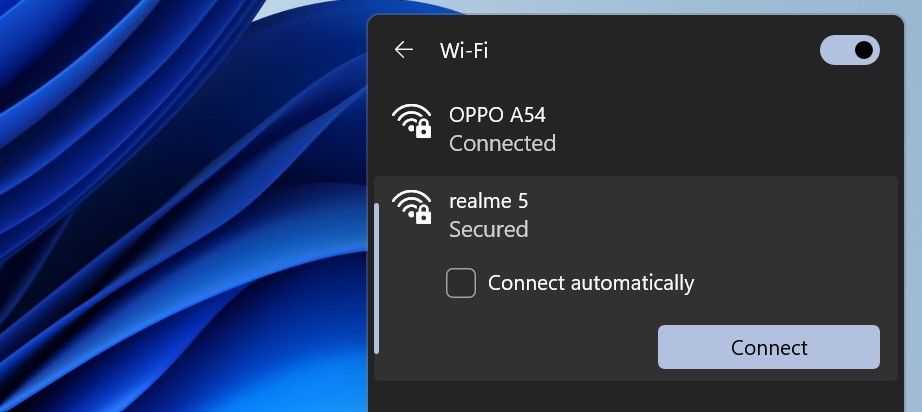
Połącz z tą samą siecią przy użyciu tej samej metody połączenia
Upewnij się, że urządzenie nawiązuje połączenie z siecią przy użyciu tego samego protokołu sieciowego co host, w tym między innymi Wi-Fi lub Ethernet. Chociaż warunek ten nie jest wyraźnie wymagany przez Minecrafta i ogólnie rzecz biorąc, większość graczy nie doświadcza żadnych trudności, o ile są połączeni z tą samą siecią, niektórzy gracze zgłaszali napotkanie komplikacji, gdy ich metoda połączenia różni się od metody hosta.
Jeśli istniejący typ połączenia nie jest zgodny ze środowiskiem hostingu strony internetowej, prosimy o jego odpowiednią modyfikację. W przeciwnym razie, jeśli obecny typ połączenia odpowiada wymaganej platformie hostingowej, możesz przejść do kolejnego kroku w procesie rozwiązywania problemów.
Upewnij się, że używasz tej samej wersji Minecrafta co host
Rzeczywiście, kluczowe jest, aby urządzenie miało identyczną wersję Minecrafta jak host, aby uzyskać dostęp do lokalnego królestwa sieciowego. W wielu przypadkach Minecraft przechodzi automatyczne aktualizacje; istnieje więc możliwość, że wszyscy gracze zaktualizowali grę do nowej wersji, co skutkuje niezgodnością wersji między ich indywidualnymi urządzeniami a serwerem.
Przejdź do programu uruchamiającego Minecraft, znajdź lewy dolny róg interfejsu, rozwiń opcje menu i wybierz najnowszą dostępną wersję. Następnie zainicjuj nową sesję gry, klikając “Graj”. Na koniec spróbuj ponownie połączyć się ze światem sieci lokalnej (LAN).
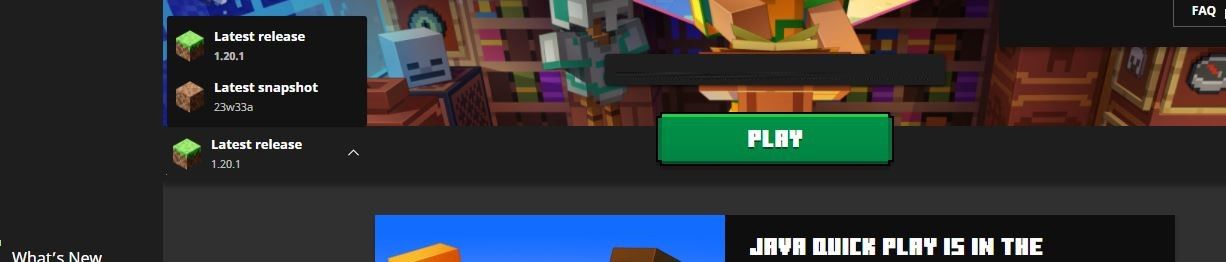
Jeśli sprawa pozostaje nierozwiązana, uprzejmie prosimy o zarejestrowanie edycji wskazanej pod najnowszym rozpowszechnianiem w celu weryfikacji zgodności z instalacją hosta.
Zmiana profilu sieciowego Windows na prywatny
Po pierwszym połączeniu z siecią, konfiguracja sieci zazwyczaj domyślnie ustawiona jest na ustawienia publiczne, które ukrywają jej obecność przed innymi urządzeniami w tej samej sieci. O ile nie zmodyfikowano inaczej, wstępnie ustalone ustawienia sieciowe są zazwyczaj domyślnie ustawione jako publiczne.
Jeśli profil sieciowy został skonfigurowany jako publiczny, zaleca się jego zmianę na ustawienie prywatne, aby umożliwić innym urządzeniom wykrycie urządzenia i ponowne połączenie z siecią lokalną. Aby uzyskać wskazówki dotyczące dostosowywania typu profilu sieciowego w systemie operacyjnym Windows, zapoznaj się z naszym obszernym samouczkiem.
W przypadkach, gdy nawiązanie połączenia ze zdalnym serwerem okazuje się trudne, może być konieczne sprawdzenie, czy ustawienia sieciowe serwera zostały dostosowane do korzystania z konfiguracji sieci prywatnej.
Włącz wykrywanie sieci w Panelu sterowania
Funkcja wykrywania i łączenia się z innymi urządzeniami w sieci współdzielonej jest zapewniana przez funkcję wykrywania sieci w systemie operacyjnym Windows. Umożliwia ona urządzeniu identyfikację i bycie identyfikowanym przez inne urządzenia podłączone do tej samej sieci. W przypadku trudności z dołączeniem do sieci lokalnej w celu grania w Minecraft lub napotkania jakichkolwiek problemów związanych z łącznością, ważne jest, aby upewnić się, że ta funkcja jest aktywna.Aby sprawdzić, czy ta opcja jest włączona, wykonaj następujące kroki:
Aby uzyskać dostęp do Panelu sterowania w systemie operacyjnym Windows, można skorzystać z funkcji wyszukiwania na platformie, wpisując frazę “Panel sterowania”. Po zlokalizowaniu użytkownik może przejść do aplikacji Panel sterowania i ją otworzyć.
Uzyskaj dostęp do ustawień “Centrum sieci i udostępniania”, przechodząc do podmenu “Sieć i Internet”, które znajduje się w Panelu sterowania na komputerze.
⭐ Kliknij opcję Zmień zaawansowane ustawienia udostępniania po lewej stronie. 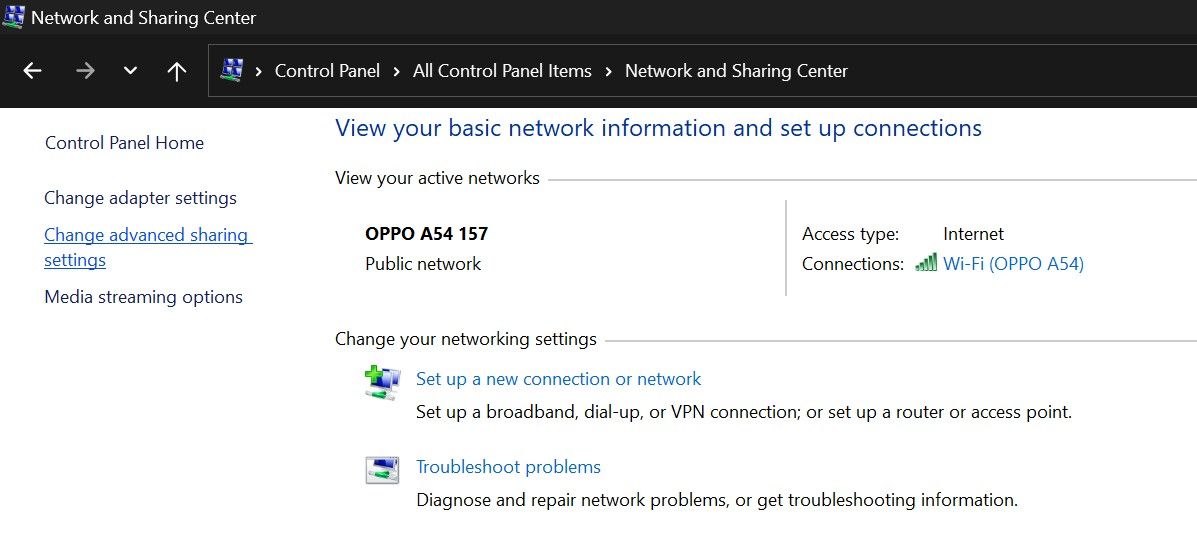
Rozwiń profil sieci prywatnej i aktywuj przełącznik obok opcji “Wykrywanie sieci”.
⭐ Zaznacz także pole obok opcji Automatycznie skonfiguruj urządzenia podłączone do sieci. 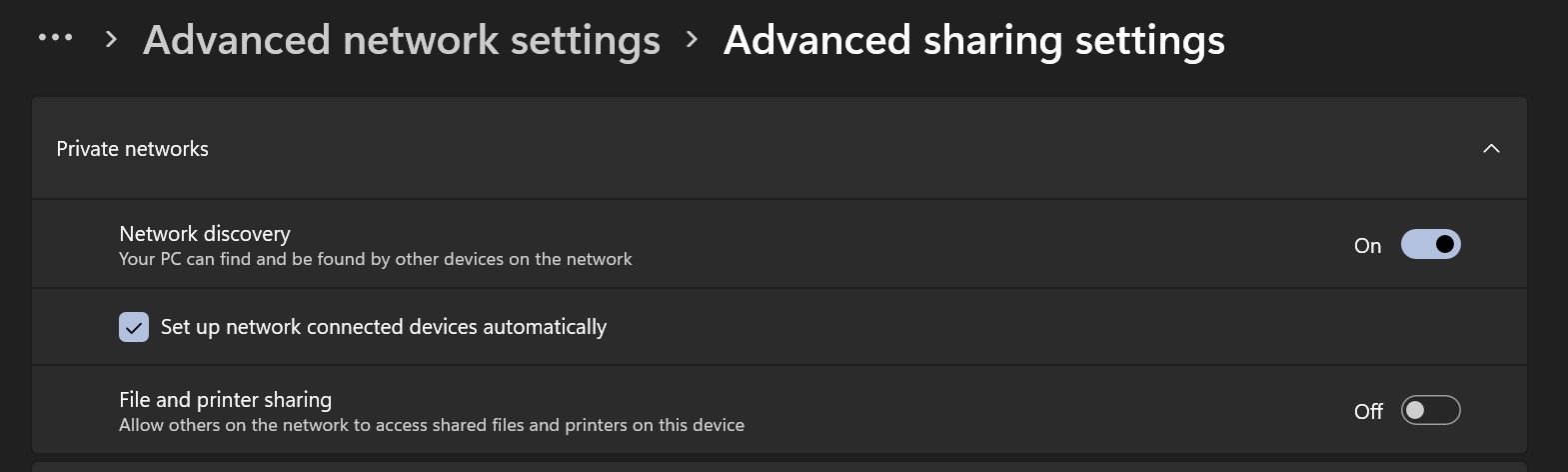
Wykonaj kilka ogólnych poprawek
Jeśli żadne inne opcje nie okażą się skuteczne, może być konieczne skorzystanie z bardziej ogólnych technik rozwiązywania problemów w celu rozwiązania danego problemu.
Aby upewnić się, że oprogramowanie antywirusowe nie blokuje komunikacji z Minecraftem, dodaj je do białej listy w Windows Defender. Umożliwi to utrzymanie bezpiecznego środowiska przy jednoczesnym umożliwieniu dostępu do gry.
Aby rozwiązać ten problem, wyłącz wszystkie aktywne serwery proxy lub połączenia VPN, które mogą być obecnie aktywowane na Twoim urządzeniu.
Jeśli okaże się, że użytkownik lub osoba hostująca środowisko sieci lokalnej (LAN) korzysta z modyfikacji popularnej gry wideo Minecraft, może być konieczne odmówienie udziału w takim wydarzeniu. Aby rozwiązać tę kwestię, zaleca się usunięcie wszelkich modów zainstalowanych obecnie na urządzeniu osobistym i zażądanie, aby gospodarz zrobił to samo.
Upewnij się, że ustawienia routera zostały sprawdzone, ponieważ mogą istnieć konfiguracje, które utrudniają urządzeniu nawiązanie połączenia z innymi urządzeniami w tej samej sieci lub ograniczają dostęp innych urządzeń do połączenia z Twoim.
Jeśli wcześniej sugerowane rozwiązania nie przyniosą korzystnych rezultatów, rozważ nawiązanie bezpośredniego połączenia sieciowego z głównym hostem Minecrafta, aby rozwiązać wszelkie potencjalne problemy z łącznością.
Utwórz bezpośrednie połączenie w grze Minecraft
Jeśli nie jest możliwe postrzeganie lub łączenie się z innymi uczestnikami w grze Minecraft w identycznej infrastrukturze sieciowej, należy podjąć próbę utworzenia bezpośredniego połączenia z hostem.Ta taktyka pozwala osobom fizycznym uzyskać dostęp do serwera poprzez wykorzystanie identyfikatora lokalizacji serwera, a mianowicie adresu protokołu internetowego hosta w wersji czwartej (IPv4) przypisanego do sieci lokalnej, a także określonego numeru portu powiązanego z serwerem.
Aby połączyć się z serwerem Minecraft w sposób bezpośredni, należy wykonać następującą serię czynności:
⭐ Kliknij przycisk Połączenie bezpośrednie w trybie wieloosobowym. 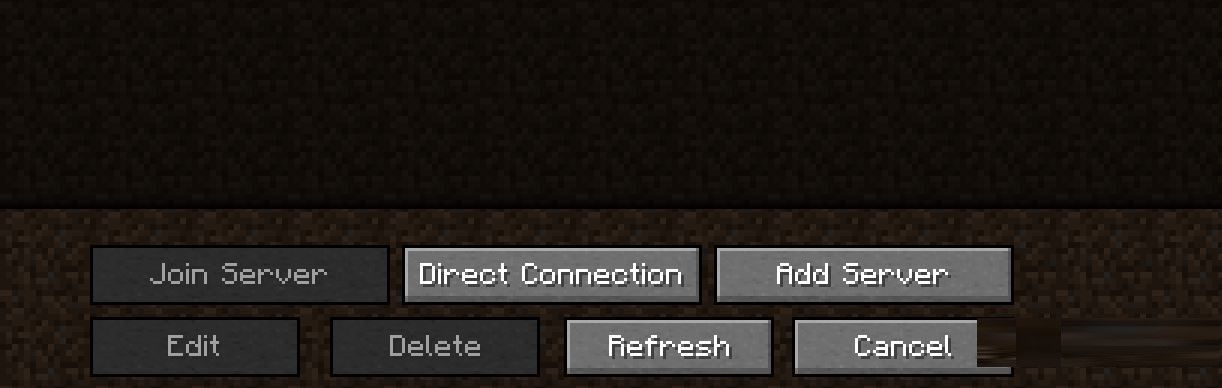
Wprowadź adres IPv4 w wyznaczonym polu “Server Address”, po którym następuje dwukropek, a następnie wprowadź przypisany numer portu LAN podany przez usługę hostingową.
⭐ Następnie kliknij przycisk Dołącz do serwera.
Dołącz do świata Minecraft LAN w systemie Windows
Doświadczanie trudności z połączeniem się z siecią lokalną (LAN), podczas gdy znajomi z niecierpliwością oczekują Twojej obecności, może być dość irytujące. Rozumiejąc czynniki, które mogą utrudniać dostęp do sieci LAN w grze Minecraft, możesz lepiej zrozumieć, jak rozwiązać ten problem. Zastosowanie opisanych wcześniej kroków rozwiązywania problemów i sumienne ich wdrażanie może umożliwić wejście do pożądanego środowiska LAN. Jeśli jednak te środki okażą się nieskuteczne, zaleca się próbę utworzenia bezpośredniego połączenia z systemami rówieśników.